当ブログがオススメする
業務自動化サービスランキング
| 1位:ジドウカ | 2位:Yoom | 3位:UiPath | |
|---|---|---|---|
| LP |  |  |  |
| 全体評価 | ★★★★★ | ★★★★☆ | ★★☆☆☆ |
| URL | ジドウカ公式サイト | https://lp.yoom.fun/ | https://www.uipath.com/ja |
| 特徴 | ☑お客様自身で開発する必要がない自動化サービス。 ☑BPOのような感覚で自動化したい内容を依頼することが可能。 | ☑450種類以上のサービスとの連携が可能。 | ☑業務フローを視覚化し直感的に自動化が可能。 |
| 自動化技術の幅 | RPA/ Google Apps Script / VBA / 生成AI / ローコード・ノーコードツール | オリジナルサービス | RPA |
| ユーザーの開発負担 | ◎ お客様自身は 開発の必要なし | △ 自社で開発が必要 | △ 自社で開発が必要 |
| 自動化までのフロー | ◎ 自動化したい内容を 伝えて待つだけ。 | △ 自社で要件定義し 開発・運用 | △ 自社で要件定義し 開発・運用 |
| 費用 | ◎ 月額1万円〜 | ◎ 無料でスタート可能 | ☓ 52万5000円 |
| こんな方におすすめ | ・自動化したい内容が決まっている ・手離れよく自動化したい ・あまりコストをかけたくない | ・社内にエンジニアがいる ・自社でノウハウを貯めている ・開発・運用体制が整っている | ・RPAで自動化できるか業務が何か判断できる人材がいる企業 ・自社内にエンジニアがいる |
なお、業務効率化や工数削減を目指しているものの、どの業務から自動化すべきか、どのツールや手段が自社に合っているのかがあいまいな方は、「業務自動化プラン診断」をお試しください。
かかる時間は1分ほど。4つの質問に答えるだけで、あなたに最適な自動化対象業務や、推奨される自動化手段を診断してもらえます。
効率よく自社に適した業務効率化を知りたい方は、ぜひ一度お試しください。
\ 4つの質問に答えるだけ /
Notionに登録された日報を自動でGoogleカレンダーに予定登録する方法
【この記事を読む前に】
- マウスでクリックができれば大丈夫です
- プログラミングの知識は一切不要で、コピペで動作します
- 画面の写真を見ながら進められます
はじめに
「Notionで日報を書いているけど、いつ何をしたか後で振り返りにくい…」 「日報の内容をカレンダーに転記するのが面倒…」 と感じている方は多いはず。
本記事では、Notionに書いた日報を自動でGoogleカレンダーに予定として登録する方法を解説します。Google Apps Script(GAS)とNotion APIを使いますが、コードはすべてコピー&ペーストでOK。プログラミングができなくても、手順通りに進めれば誰でも設定できます。
こんなシーンでの活用に適しています
- Notionで日報を書いているが、カレンダーでも振り返りたい
- チームメンバーの活動をGoogleカレンダーで可視化したい
- 日報をタイムトラッキング(時間管理)ツールとして活用したい
- 後から「あの日何をしたか」をカレンダーで確認したい
Notion × GAS × Googleカレンダー連携の概要
| メリット | 自動で予定作成:日報を書くだけでカレンダーに予定が追加される 振り返りが簡単:過去の活動をカレンダービューで一覧できる 完全無料:追加費用なしで利用可能 カスタマイズ可能:日報の形式に合わせて自由に調整できる チーム共有も簡単:共有カレンダーを使えばチーム全体の活動が見える |
| デメリット | 15分の遅延:GASの仕組み上、最大15分の遅れが発生 Notion APIの設定が必要:初回設定時に少し手間がかかる 英語の画面:Notion APIの設定画面が英語 無料枠の制限:GASの実行時間に制限あり(通常使用では問題なし) |
| 難易度・面倒さ | 難易度:★★☆☆☆〜★★★☆☆(コピペ中心だが手順が多め) 所要時間:45〜60分 必要スキル:マウス操作とコピー&ペーストができれば大丈夫 |
| 特徴 | 15分ごとに自動でNotionをチェック 日報のタイトルがカレンダーの予定名になる 日報の内容が予定の説明欄に入る 作業時間も自動で予定の時間として設定可能 |
| 価格 | Notion:無料プラン〜(個人利用なら無料で十分) Google Apps Script:完全無料 Googleカレンダー:完全無料 合計:完全無料で運用可能 |
用意するもの
- Notionアカウント(無料プランでOK)
- Googleアカウント(Googleカレンダー用)
- 日報を管理するNotionデータベース
設定手順
🔹Step 1:Notionで日報データベースを作成
1-2. 日報(仮)と任意のタイトルを入力して画面下の「データベース」を選択
1-3. 「AIで構築」を選択
手作業でテーブルを作るのが一般的ですが、今回は項目も決まっているため、AIの力を借りた時短の方法で進めましょう!
1-4. 入力フィールドに以下の箇条書きテキストをコピペして送信:
- タイトル(Title):デフォルトで存在
- 日付(Date):プロパティタイプを「Date」に設定
- 開始時刻(Text):例「10:00」
- 終了時刻(Text):例「11:30」
- 内容(Text):日報の詳細内容
- カレンダー登録済み(Checkbox):重複登録を防ぐため
AIが項目を作ってくれるので、そのまま画面を進んでいく
そのままの状態で「完了」を選択
1-5. サンプルとして日報を1件入力しておく
2025/7/13 14:00~18:00 「テストな時間イベント」というサンプル情報を入力しました。これがGoogleカレンダーに登録されるか、楽しみです。
🔹Step 2:Notion APIの設定
2-1. 画面右上の「・・・」→「接続」→「インテグレーションを開発」をクリック
2-2. 「New integration」ボタンをクリック
2-3. 以下の情報を入力し「Save」をクリック:
- Integration Name:「日報カレンダー連携」(任意の名前)
- Associated workspace:使用するワークスペースを選択
2-4. 表示される「Internal Integration Token」をコピーしてメモ帳に保存 (「show」をクリックすると表示されます)
必要な3つのテキスト情報の内、1つ目のテキストです!あと2つあります!
🔹Step 3:Notionデータベースとの接続設定
3-1. Step2 に引き続き、ページ内の「Access」というタブを選択し、「+ Select Pages」をクリック
3-2. 検索欄に先ほどAIが作成してくれたページのタイトルで検索→選択→「Update access」をクリック
以下のように追加されていれば成功です
3-3. Step 1で作成した日報データベースのページを開き、URLから「データベースID」を取得:
- URL例:https://www.notion.so/xxxxx?v=yyyyy
- xxxxxの部分(32文字)がデータベースID
- これもメモ帳に保存
あとで使う3つのテキストのうち、2つ目のテキストです。あと1個あります。
🔹Step 4:Googleカレンダーの準備
4-1. Googleカレンダーにアクセス
4-2. 左側の「他のカレンダー」の「+」をクリック
4-3. 「新しいカレンダーを作成」を選択
4-4. カレンダー名を「Notion日報」などに設定して作成
4-5. 作成したカレンダーが左側に追加されるので選択
4-6. 「カレンダーID」をコピーしてメモ帳に保存 (例:xxxxx@group.calendar.google.com)
このカレンダーIDをもって、必要な3つのテキスト情報がそろいました!
🔹Step 5:Google Apps Script(GAS)の設定
5-1. Google Apps Scriptにアクセス
5-2. 「新しいプロジェクト」をクリック
5-3. プロジェクト名を「Notion日報連携」に変更(画面上部)
5-4. 以下のコードをすべて削除して、新しいコードをコピー&ペースト:
カスタマイズされたい方の為に、各コードの説明や考え方などの記述も含めました。そのため、コード全体は長くなっていますが、問題なく処理できますので安心してコピペしてください。
/**
* Notion日報 → Googleカレンダー同期スクリプト
*
* 【概要】
* Notionデータベースの日報をGoogleカレンダーに自動登録するGoogle Apps Script
* 同じ日時・タイトルのイベントが既に存在する場合は、既存を削除して新規作成(上書き)
*
* 【前提条件】
* 1. Notion APIキーが発行済みであること
* 2. Notionデータベースに以下のプロパティが存在すること:
* - タイトル(title型)
* - 日付(date型)
* - 開始時刻(rich_text型)
* - 終了時刻(rich_text型)
* - 内容(rich_text型)
* - カレンダー登録済み(checkbox型)
* 3. Googleカレンダーへの書き込み権限があること
*/
// ===== 設定項目(環境に応じて変更)=====
const NOTION_API_KEY = 'STEP2 で取得したNotionのInternal Integration Token'; // Notion APIキー
const DATABASE_ID = 'STEP3 で取得したURLの中のデータベースID'; // NotionデータベースID
const CALENDAR_ID = 'STEP4 で作成したGoogleカレンダーID'; // GoogleカレンダーID
// ===== 定数定義 =====
// Notionのプロパティ名(データベースの列名と完全一致させる必要があります)
const NOTION_PROPS = {
TITLE: 'タイトル', // 日報のタイトル
DATE: '日付', // 日報の日付
START_TIME: '開始時刻', // 開始時刻(HH:MM形式)
END_TIME: '終了時刻', // 終了時刻(HH:MM形式)
CONTENT: '内容', // 日報の内容
CALENDAR_REGISTERED: 'カレンダー登録済み' // 登録済みフラグ
};
// ===== メイン処理 =====
/**
* Notion日報をGoogleカレンダーに同期するメイン関数
*/
function syncNotionToCalendar() {
console.log('========== 同期処理開始 ==========');
console.log(`実行時刻: ${new Date().toLocaleString('ja-JP')}`);
try {
// Notionからデータ取得
console.log('\n----- Notionからデータ取得開始 -----');
const dailyReports = getNotionDailyReports();
console.log(`取得したレポート数: ${dailyReports.length}件`);
if (dailyReports.length === 0) {
console.log('処理対象のレポートがありません');
return;
}
// 処理結果カウンター
let successCount = 0;
let errorCount = 0;
let skipCount = 0;
// 各レポートを順番に処理
dailyReports.forEach((report, index) => {
console.log(`\n----- レポート ${index + 1}/${dailyReports.length} 処理開始 -----`);
console.log(`レポートID: ${report.id}`);
try {
// カレンダー登録済みかチェック
const isRegistered = report.properties[NOTION_PROPS.CALENDAR_REGISTERED]?.checkbox;
console.log(`カレンダー登録済み: ${isRegistered}`);
if (!isRegistered) {
// カレンダーに登録(重複チェック&上書き処理込み)
const success = createOrUpdateCalendarEvent(report);
if (success) {
console.log('カレンダー登録: 成功');
// Notionのステータスを更新
const updateSuccess = updateNotionCheckbox(report.id);
if (updateSuccess) {
console.log('Notionステータス更新: 成功');
successCount++;
} else {
console.log('Notionステータス更新: 失敗');
errorCount++;
}
} else {
console.log('カレンダー登録: 失敗');
errorCount++;
}
} else {
console.log('スキップ: 既に登録済み');
skipCount++;
}
} catch (e) {
console.error(`レポート処理エラー: ${e.message}`);
errorCount++;
}
});
// 処理結果サマリー
console.log('\n========== 同期処理完了 ==========');
console.log(`成功: ${successCount}件`);
console.log(`エラー: ${errorCount}件`);
console.log(`スキップ: ${skipCount}件`);
} catch (e) {
console.error('メイン処理でエラーが発生しました:', e);
console.error('スタックトレース:', e.stack);
}
}
/**
* Notionから日報データを取得する関数
*/
function getNotionDailyReports() {
const url = `https://api.notion.com/v1/databases/${DATABASE_ID}/query`;
console.log(`Notion API URL: ${url}`);
console.log('リクエストフィルター: カレンダー登録済み = false');
const options = {
method: 'post',
headers: {
'Authorization': `Bearer ${NOTION_API_KEY}`,
'Content-Type': 'application/json',
'Notion-Version': '2022-06-28'
},
payload: JSON.stringify({
filter: {
property: NOTION_PROPS.CALENDAR_REGISTERED,
checkbox: {
equals: false
}
}
})
};
try {
console.log('Notion APIリクエスト送信中...');
const response = UrlFetchApp.fetch(url, options);
const responseCode = response.getResponseCode();
console.log(`レスポンスコード: ${responseCode}`);
if (responseCode !== 200) {
throw new Error(`APIエラー: ステータスコード ${responseCode}`);
}
const data = JSON.parse(response.getContentText());
console.log(`取得したページ数: ${data.results.length}`);
// 最初のレポートのプロパティを確認(デバッグ用)
if (data.results.length > 0) {
console.log('\n最初のレポートのプロパティキー:');
console.log(Object.keys(data.results[0].properties).join(', '));
}
return data.results;
} catch (e) {
console.error('Notion API エラー:', e.message);
console.error('詳細:', e.toString());
return [];
}
}
/**
* Googleカレンダーにイベントを作成または更新する関数
* 同じ日時・タイトルのイベントが存在する場合は削除して新規作成
*
* @param {Object} report - Notionから取得した日報オブジェクト
* @return {boolean} 成功時true、失敗時false
*/
function createOrUpdateCalendarEvent(report) {
console.log('\n--- カレンダーイベント作成/更新開始 ---');
try {
// プロパティの取得
console.log('プロパティ取得中...');
// タイトルの取得
const titleProperty = report.properties[NOTION_PROPS.TITLE];
const title = titleProperty?.title?.[0]?.text?.content || '無題の日報';
console.log(`タイトル: "${title}"`);
// 日付の取得
const dateProperty = report.properties[NOTION_PROPS.DATE];
const date = dateProperty?.date?.start;
console.log(`日付: ${date || 'なし'}`);
if (!date) {
console.error('エラー: 日付が設定されていません');
return false;
}
// 時刻の取得
const startTime = report.properties[NOTION_PROPS.START_TIME]?.rich_text?.[0]?.text?.content || '09:00';
const endTime = report.properties[NOTION_PROPS.END_TIME]?.rich_text?.[0]?.text?.content || '10:00';
console.log(`時刻: ${startTime} - ${endTime}`);
// 内容の取得
const content = report.properties[NOTION_PROPS.CONTENT]?.rich_text?.[0]?.text?.content || '';
// 日時オブジェクトの作成
const startDateTime = new Date(`${date}T${startTime}:00`);
const endDateTime = new Date(`${date}T${endTime}:00`);
console.log(`開始日時: ${startDateTime.toLocaleString('ja-JP')}`);
console.log(`終了日時: ${endDateTime.toLocaleString('ja-JP')}`);
// 日時の妥当性チェック
if (isNaN(startDateTime.getTime()) || isNaN(endDateTime.getTime())) {
console.error('エラー: 無効な日時形式');
return false;
}
if (startDateTime >= endDateTime) {
console.error('エラー: 開始時刻が終了時刻より後になっています');
return false;
}
// カレンダーの取得
console.log('\nカレンダー取得中...');
let calendar;
try {
calendar = CalendarApp.getCalendarById(CALENDAR_ID);
if (!calendar) {
console.warn('指定されたカレンダーが見つかりません。デフォルトカレンダーを使用します。');
calendar = CalendarApp.getDefaultCalendar();
}
} catch (calError) {
console.error('カレンダー取得エラー:', calError.message);
calendar = CalendarApp.getDefaultCalendar();
}
if (!calendar) {
console.error('エラー: カレンダーにアクセスできません');
return false;
}
console.log(`使用するカレンダー: ${calendar.getName()}`);
// ===== 重複イベントのチェックと削除 =====
console.log('\n重複イベントをチェック中...');
const duplicateEvents = findDuplicateEvents(calendar, title, startDateTime, endDateTime);
if (duplicateEvents.length > 0) {
console.log(`重複イベント発見: ${duplicateEvents.length}件`);
// 重複イベントを削除
duplicateEvents.forEach((event, index) => {
console.log(` 削除 ${index + 1}/${duplicateEvents.length}: ${event.getTitle()}`);
event.deleteEvent();
});
console.log('重複イベントを削除しました');
} else {
console.log('重複イベントなし');
}
// ===== 新規イベントの作成 =====
console.log('\n新規イベント作成中...');
const notionUrl = `https://notion.so/${report.id.replace(/-/g, '')}`;
const description = `${content}\n\n[Notionで開く]: ${notionUrl}`;
const event = calendar.createEvent(
title,
startDateTime,
endDateTime,
{
description: description
}
);
console.log(`イベント作成成功: ID=${event.getId()}`);
return true;
} catch (e) {
console.error('カレンダー登録エラー:', e.message);
console.error('エラー種別:', e.name);
console.error('スタックトレース:', e.stack);
return false;
}
}
/**
* 同じ日時・タイトルの重複イベントを検索する関数
*
* @param {Calendar} calendar - 検索対象のカレンダー
* @param {string} title - イベントのタイトル
* @param {Date} startDateTime - 開始日時
* @param {Date} endDateTime - 終了日時
* @return {CalendarEvent[]} 重複するイベントの配列
*/
function findDuplicateEvents(calendar, title, startDateTime, endDateTime) {
try {
// 検索範囲を1日に設定(パフォーマンス向上のため)
const searchStart = new Date(startDateTime);
searchStart.setHours(0, 0, 0, 0);
const searchEnd = new Date(startDateTime);
searchEnd.setHours(23, 59, 59, 999);
// 指定日のイベントを取得
const events = calendar.getEvents(searchStart, searchEnd);
console.log(`検索範囲内のイベント数: ${events.length}件`);
// 同じタイトル・開始時刻・終了時刻のイベントを抽出
const duplicates = events.filter(event => {
const eventStart = event.getStartTime();
const eventEnd = event.getEndTime();
const eventTitle = event.getTitle();
// タイトルと時刻が完全一致するかチェック
const isSameTitle = eventTitle === title;
const isSameStart = eventStart.getTime() === startDateTime.getTime();
const isSameEnd = eventEnd.getTime() === endDateTime.getTime();
return isSameTitle && isSameStart && isSameEnd;
});
return duplicates;
} catch (e) {
console.error('重複イベント検索エラー:', e.message);
// エラーが発生しても処理を続行(空配列を返す)
return [];
}
}
/**
* Notionのチェックボックスを更新する関数
*/
function updateNotionCheckbox(pageId) {
console.log('\n--- Notionステータス更新開始 ---');
console.log(`ページID: ${pageId}`);
const url = `https://api.notion.com/v1/pages/${pageId}`;
const options = {
method: 'patch',
headers: {
'Authorization': `Bearer ${NOTION_API_KEY}`,
'Content-Type': 'application/json',
'Notion-Version': '2022-06-28'
},
payload: JSON.stringify({
properties: {
[NOTION_PROPS.CALENDAR_REGISTERED]: {
checkbox: true
}
}
})
};
try {
console.log('Notion更新リクエスト送信中...');
const response = UrlFetchApp.fetch(url, options);
const responseCode = response.getResponseCode();
console.log(`レスポンスコード: ${responseCode}`);
if (responseCode === 200) {
console.log('Notion更新成功');
return true;
} else {
console.error(`Notion更新失敗: ステータスコード ${responseCode}`);
return false;
}
} catch (e) {
console.error('Notion更新エラー:', e.message);
console.error('詳細:', e.toString());
return false;
}
}
// ===== デバッグ用関数 =====
/**
* カレンダーアクセスのデバッグ関数
*/
function debugCalendarAccess() {
console.log('===== カレンダーアクセステスト =====');
console.log('\n1. 指定されたカレンダーIDでのアクセステスト');
console.log(`CALENDAR_ID: ${CALENDAR_ID}`);
try {
const calendar = CalendarApp.getCalendarById(CALENDAR_ID);
if (calendar) {
console.log('✓ カレンダー取得成功');
console.log(` 名前: ${calendar.getName()}`);
console.log(` タイムゾーン: ${calendar.getTimeZone()}`);
} else {
console.log('✗ カレンダーが見つかりません');
}
} catch (e) {
console.error('✗ カレンダー取得エラー:', e.message);
}
console.log('\n2. アクセス可能なカレンダー一覧');
try {
const allCalendars = CalendarApp.getAllCalendars();
console.log(`カレンダー数: ${allCalendars.length}`);
allCalendars.forEach((cal, index) => {
console.log(`\n[${index + 1}] ${cal.getName()}`);
console.log(` ID: ${cal.getId()}`);
});
} catch (e) {
console.error('カレンダー一覧取得エラー:', e.message);
}
}
/**
* Notionプロパティの構造確認関数
*/
function debugNotionProperties() {
console.log('===== Notionプロパティ構造確認 =====');
const reports = getNotionDailyReports();
if (reports.length === 0) {
console.log('取得できるレポートがありません');
return;
}
const firstReport = reports[0];
console.log('\n最初のレポートの詳細:');
console.log(`ID: ${firstReport.id}`);
console.log('\nプロパティ一覧:');
Object.keys(firstReport.properties).forEach(key => {
const prop = firstReport.properties[key];
console.log(`\n"${key}":`);
console.log(` タイプ: ${prop.type}`);
console.log(` 値:`, JSON.stringify(prop, null, 2));
});
}5-5. コード内の設定項目を自分の情報に変更:
ここで、先ほど控えた3つのテキスト情報が登場します。
// ===== 設定項目(環境に応じて変更)=====
const NOTION_API_KEY = 'STEP2 で取得したNotionのInternal Integration Token'; // Notion APIキー
const DATABASE_ID = 'STEP3 で取得したURLの中のデータベースID'; // NotionデータベースID
const CALENDAR_ID = 'STEP4 で作成したGoogleカレンダーID'; // GoogleカレンダーID- NOTION_API_KEY:Step 2-4でコピーしたトークン
- DATABASE_ID:Step 3-3でコピーしたID
- CALENDAR_ID:Step 4-6でコピーしたID
5-6. 「保存」ボタンをクリック(Ctrl+S または Cmd+S)
🔹Step 6:テスト実行
6-1. GASエディタの上部で「syncNotionToCalendar」が選択されていることを確認
6-2. 「実行」ボタンをクリック
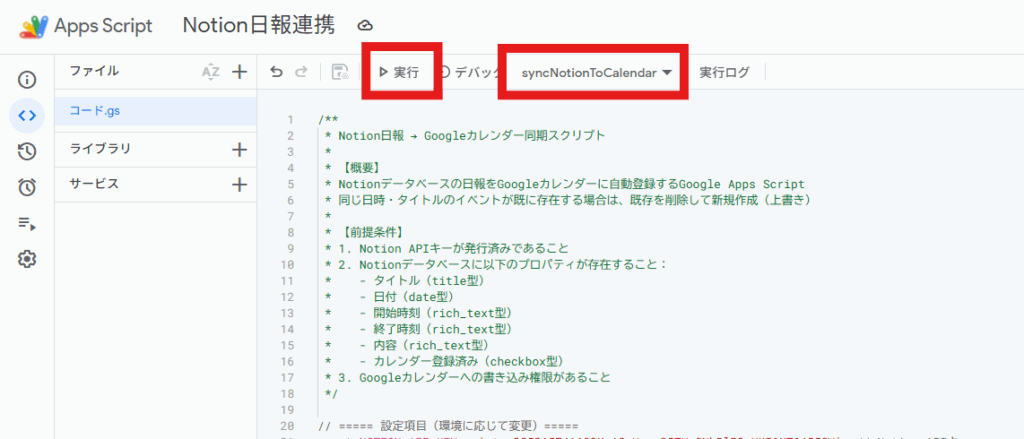
6-3. 初回実行時は権限の許可が必要:
- 「権限を確認」→「詳細」→「安全ではないページに移動」→「許可」
6-4. 実行ログを確認(画面下部)
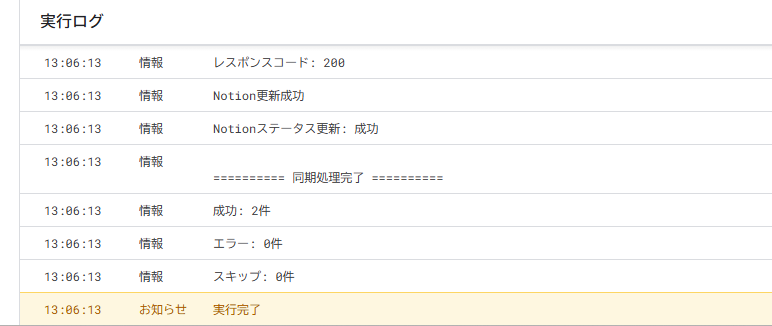
6-5. Googleカレンダーを開いて、日報が予定として登録されているか確認

6-6. Notionで「カレンダー登録済み」にチェックが入っているか確認
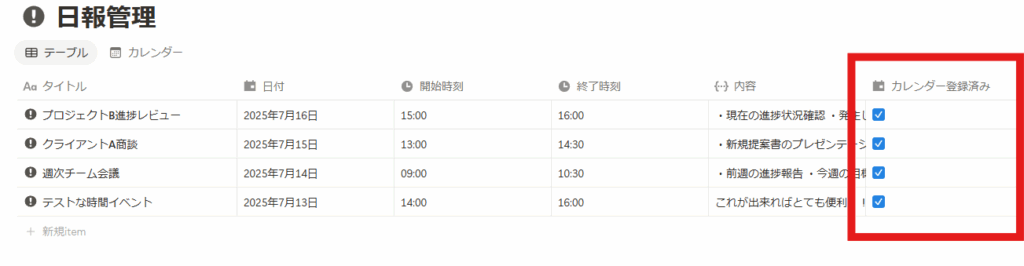
🔹Step 7:自動実行の設定(15分ごと)
7-1. GASエディタの左側メニューから「トリガー」(時計アイコン)をクリック

7-2. 右下の「トリガーを追加」ボタンをクリック
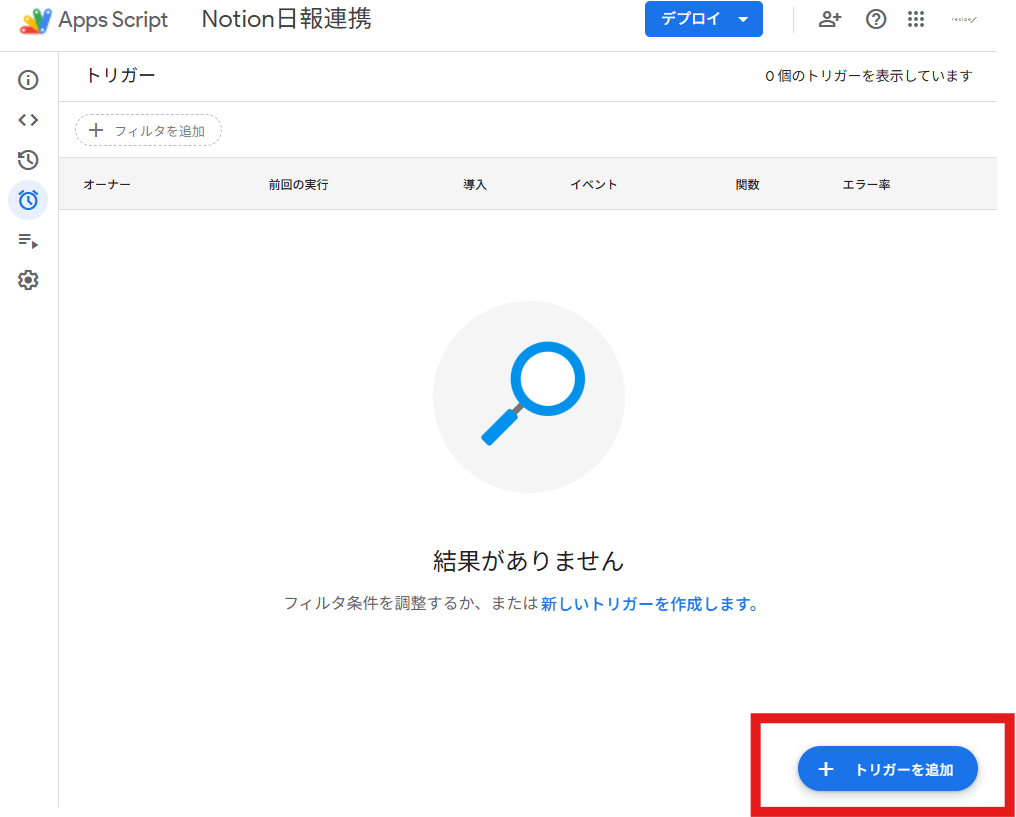
7-3. 以下の設定を行う:
- 実行する関数:syncNotionToCalendar
- イベントのソース:時間主導型
- 時間ベースのトリガータイプ:分ベースのタイマー
- 時間の間隔:15分ごと
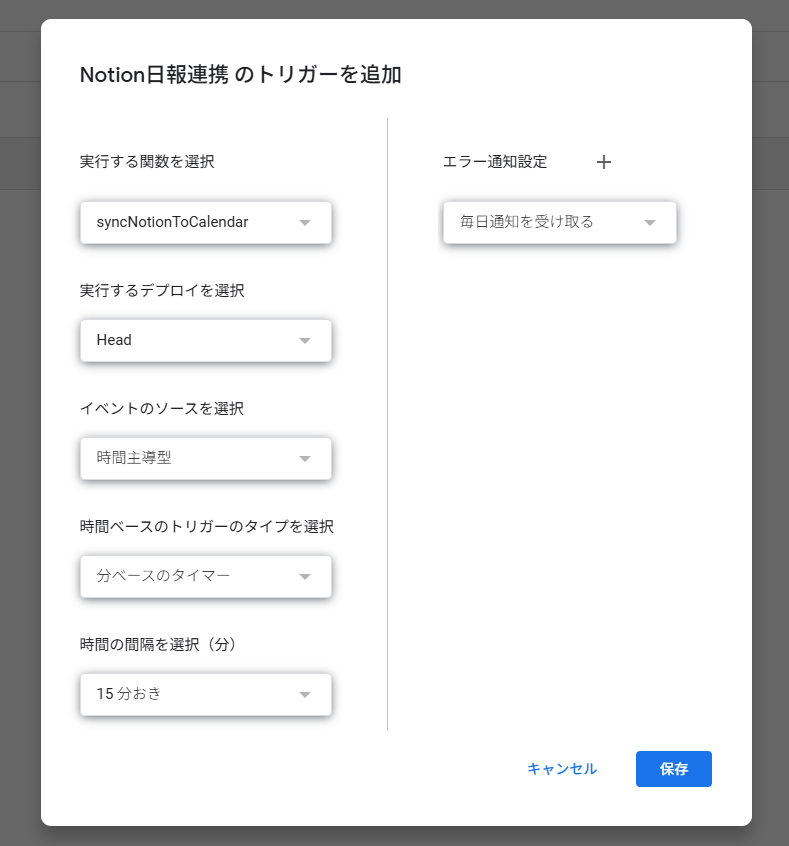
7-4. 「保存」をクリック
つまずきやすいポイント
(1) Notion APIトークンが無効
原因:トークンのコピーミス、または権限不足
解決策:トークンを再度コピーし、スペースが入っていないか確認
(2) データベースIDが見つからない
原因:URLの見方が分からない
解決策:Notionのデータベースページを開き、URLのnotion.so/の後の32文字をコピー
(3) カレンダーに予定が作成されない
原因:カレンダーIDの間違い、または日付形式の問題
解決策:カレンダーIDを再確認し、日報の日付が正しく入力されているか確認
(4) 「安全ではないページ」の警告
原因:GASの初回実行時の正常な動作
解決策:自分で作成したスクリプトなので安心して「詳細」→「移動」で進む
(5) 時刻が正しく反映されない
原因:時刻の形式が「HH:MM」になっていない
解決策:Notionで時刻を「10:00」のような形式で入力
(6) 重複して登録される
原因:「カレンダー登録済み」チェックボックスが機能していない
解決策:Notionのプロパティ名が完全に一致しているか確認します
よくある質問
- 15分より短い間隔で同期できますか?
-
トリガーの設定で可能です。現実的なラインだと最短5分間隔を推奨します。
- 過去の日報も一括で登録できますか?
-
可能です。過去の日報の「カレンダー登録済み」のチェックを外して実行すれば登録されます。
- チームメンバーの日報も同じカレンダーに登録できますか?
-
できます。全員が同じNotionデータベースを使えば、1つのカレンダーに集約されます。
- 日報以外のNotionデータベースでも使えますか?
-
はい。タスク管理や会議記録など、日付と時刻があるデータベースなら応用可能です。
- カレンダーの予定から直接Notionページを開けますか?
-
予定の説明欄に自動でNotionリンクが追加されるので、クリックで開けます。
- スマホから日報を書いても反映されますか?
-
はい。Notionモバイルアプリから書いた日報も自動で反映されます。
- プロパティ名を日本語以外にしても大丈夫?
-
コード内のプロパティ名を合わせて変更すれば、英語でも日本語でも問題ありません。
なかなかうまくいかないときは?
いくらコピー&ペーストで済むとはいえ、初めての方には設定箇所が多く「諦めるしかない…」と挫折するきっかけになりかねません。
「社内で自動化したは良いものの、自分がやめたら引き継ぐ人がいない…」 「一つ自動化したら、他部署からも自動化を依頼されて自分の仕事が進まない…」 と不安な方もいますよね。
そこで、おすすめしたいのが「ジドウカ」です。
ジドウカは、これまで合計800タスク以上の業務の自動化をしてきた実績のある法人専用の自動化サービスです。
業務の一部を“タスク単位”で自動化し、【月額1万円から】安定運用できるサブスクリプション型のサービスです。 タスクを外注するため手離れもよく、技術のことが分からなくても、「こういう作業をラクにしたい」と伝えるだけで自動化することが可能です。
「わたしが自動化したい内容って自動化できるんだろうか⋯」という方には、少額・短期間での「お試し開発」があるので、お気軽にご活用ください。
まとめ
「kintoneのデータを毎回手作業で出力するのが面倒…」そんな悩みは、この自動連携で一発解決!
この記事のステップ通りに進めれば、プログラミングが苦手な方でも“今すぐ・無料で”kintoneデータをGoogleスプレッドシートに自動同期できます。
もしうまくいかない場合や「社内での運用が不安」という方は、
プロの自動化サポートサービスも活用しながら、
ラクに・賢くkintoneのデータ管理をアップデートしていきましょう!
自社で自動化する際によくある失敗ランキング
 自動化ツールを導入すれば業務が自動化され、効率が劇的に向上する——。
そう考えている企業は多いですが、実際には多くの企業が自動化ツールを十分に活用できていません。
有名な自動化ツールであるRPAを例にあげても、導入した企業の実態は理想と大きく異なった結果となっています。
自動化ツールを導入すれば業務が自動化され、効率が劇的に向上する——。
そう考えている企業は多いですが、実際には多くの企業が自動化ツールを十分に活用できていません。
有名な自動化ツールであるRPAを例にあげても、導入した企業の実態は理想と大きく異なった結果となっています。
RPA導入企業の約60%が「あまり活用できていない」と回答
 多くの企業がRPAを導入しているにも関わらず、約60%の企業が「期待したほど活用できていない」と感じているというデータです。これは、「導入しただけでは、業務改善につながらない」という現実を示しています。
多くの企業がRPAを導入しているにも関わらず、約60%の企業が「期待したほど活用できていない」と感じているというデータです。これは、「導入しただけでは、業務改善につながらない」という現実を示しています。
RPAの効果を実感できない要因は『RPA開発が進んでいない』
 「RPAの効果を実感できていない」と回答した企業の多くが、その理由として「RPA開発が進んでいない」「他業務・他部署への展開ができていない」ことを挙げています。
「〇〇業務はツールを導入すればすぐにラクになるはず」と思って、自社で自動化に挑戦した方も多いのではないでしょうか?しかし私たちには、こんな“あるあるの失敗談”がよく届きます。
「RPAの効果を実感できていない」と回答した企業の多くが、その理由として「RPA開発が進んでいない」「他業務・他部署への展開ができていない」ことを挙げています。
「〇〇業務はツールを導入すればすぐにラクになるはず」と思って、自社で自動化に挑戦した方も多いのではないでしょうか?しかし私たちには、こんな“あるあるの失敗談”がよく届きます。
🥇 第1位:初期設定でつまずき、結局断念…
思っていたより設定が複雑で、ツールの仕様を理解する前に挫折してしまうケース。 特にRPAツールやノーコードツールは、「慣れるまでが大変」という声が多いです。🥈 第2位:担当者が辞めて、運用不能に…
担当者が社内で唯一のキーマンだった場合、その人がいなくなると全て止まってしまうという問題が発生します。 しかも、「誰も中身が分からないから触れない」という状況になりがち。🥉 第3位:不具合や修正対応に時間がかかる…
自動化が止まったとき、「誰が見ればいいのか分からない」「ベンダーに相談するのも手間」という理由で、対応が後手に。 気づけばその対応に何時間も時間を取られ、本業に集中できなくなってしまうことも…。 実はよくある…自社で自動化に挑戦したときの“落とし穴” 共通するのは「すべて自社で完結しようとした」こと。 このようなケースに共通するのが、「最初から最後まで、すべて自社で完結しようとした」点です。 最初はうまくいっても、長期的に安定した自動化運用には、継続的な保守や柔軟な調整が不可欠です。安定的に自動化したいならジドウカがおすすめ
 「ツールを入れただけ」では業務はラクになりません 「業務をラクにする自動化」のためには、設定・運用・トラブル対応まで含めてプロに任せるのが最も確実です。
「ツールを入れただけ」では業務はラクになりません 「業務をラクにする自動化」のためには、設定・運用・トラブル対応まで含めてプロに任せるのが最も確実です。
ジドウカとは?
業務の一部を“タスク単位”で自動化し、月額で安定運用できるサブスクリプション型のサービスです。 技術のことが分からなくても、「こういう作業をラクにしたい」と伝えるだけでOK。ジドウカでできること(業務例)
・定期レポートの自動作成とSlack送信 ・受注データのExcel整形とkintone登録 ・競合サイトの自動モニタリングとアラート通知 ・営業リストの自動生成とCRMへの投入 などジドウカが選ばれる理由
弊社の自動化サービス「ジドウカ」は、1社1社、1タスク1タスクに合わせて完全オーダーメイドで開発するサービス担っています。- ヒアリングから開発・運用まで丸ごとサポート
- トラブル発生時には即時対応
- 月額料金内で自由に修正をご依頼可能



